iPhone 使用手冊
- 歡迎使用
-
-
- 相容於 iOS 26 的 iPhone 機型
- iPhone 11
- iPhone 11 Pro
- iPhone 11 Pro Max
- iPhone SE(第二代)
- iPhone 12 mini
- iPhone 12
- iPhone 12 Pro
- iPhone 12 Pro Max
- iPhone 13 mini
- iPhone 13
- iPhone 13 Pro
- iPhone 13 Pro Max
- iPhone SE(第三代)
- iPhone 14
- iPhone 14 Plus
- iPhone 14 Pro
- iPhone 14 Pro Max
- iPhone 15
- iPhone 15 Plus
- iPhone 15 Pro
- iPhone 15 Pro Max
- iPhone 16
- iPhone 16 Plus
- iPhone 16 Pro
- iPhone 16 Pro Max
- iPhone 16e
- iPhone 17
- iPhone 17 Pro
- iPhone 17 Pro Max
- iPhone Air
- 設定基本功能
- 將 iPhone 打造成你的個人風格
- 拍攝絕佳的照片和影片
- 與親朋好友保持聯繫
- 與家人共享功能
- 使用 iPhone 處理日常大小事
- Apple 支援提供的專家建議
-
- iOS 26 的新功能
-
- 指南針
- 捷徑
- 提示
-
- 開始使用輔助使用功能
- 設定時使用輔助使用功能
- 更改 Siri 輔助使用設定
- 快速開啟或關閉輔助使用功能
- 與另一部裝置共享你的「輔助使用」設定
- 版權聲明與商標
在 iPhone 上聽寫文字
使用 iPhone 上的「聽寫」,你可以在任何能輸入的位置聽寫文字。你也可以一起使用輸入和「聽寫」,鍵盤會在「聽寫」期間保持開啟,這樣你就能輕易地切換語音和觸碰來輸入文字。
「聽寫」要求是在你的裝置上以多種語言處理的,不需要網際網路連線。在搜尋框中聽寫時,聽寫的文字可能會傳送給搜尋功能供應商以處理搜尋內容。
【注意】並非所有語言、國家或地區都可以使用「聽寫」,且其功能可能有所不同。請參閱:iOS 和 iPadOS 功能特色適用範圍網站。
使用「聽寫」時,你可能需要支付行動數據的費用。請參閱:檢視或更改行動數據設定。
開啟「聽寫」
前往 iPhone 上的「設定」App
 。
。點一下「一般」,然後點一下「鍵盤」。
開啟「啟用聽寫」。如果出現提示,請點一下「啟用聽寫」。
若要進一步瞭解 Apple 如何保護你的資訊並讓你選擇分享內容,請點一下「聽寫」下方的「關於聽寫與隱私權」,或請參閱:Apple「隱私權」網站。
聽寫文字
聽寫文字和使用語音指令來編輯內容和設定格式。
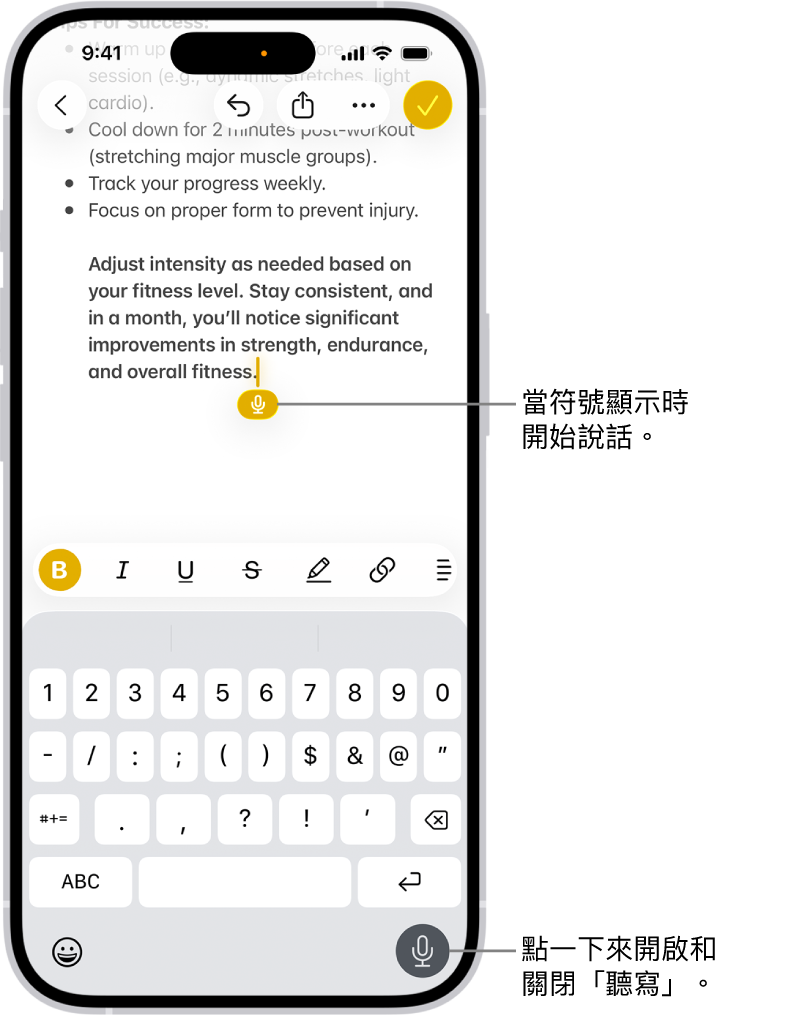
點一下文字欄位將插入點放置在你想要開始聽寫文字的位置。
點一下螢幕鍵盤上(或在任何文字欄位中顯示)的
 。
。當
 出現在文字欄位中的插入點附近時,開始聽寫文字。
出現在文字欄位中的插入點附近時,開始聽寫文字。執行下列任一項操作:
加入表情符號:說出表情符號的名稱,例如「愛心表情符號」或「笑臉表情符號」。
加入標點符號:說出標點符號的名稱,例如「驚嘆號」。
【注意】在支援的語言中,「聽寫」會根據你的聽寫自動插入逗號、句號和問號。若要關閉自動標點符號,前往「設定」
 >「一般」>「鍵盤」,然後關閉「自動標點符號」。
>「一般」>「鍵盤」,然後關閉「自動標點符號」。加入斷行:可以說「換行」「新增段落」。
拼寫文字:想說出拼法時,可以說「邀請 Steven S-T-E-P-H-E-N」,或是「把 tea 改成 T-E-E」。
編輯文字:可以在說出你想更改的段落後說「選取」或「刪除」。
還原或重複指令:若你改變心意或想重複指令,可以說「還原」或「重做」。
當你完成時,點一下
 或說「停止聽寫」。在你停止說話 30 秒後,【聽寫」會自動停止。
或說「停止聽寫」。在你停止說話 30 秒後,【聽寫」會自動停止。
如需可用的聽寫指令的完整列表,請參閱:聽寫文字的指令。
使用另一種語言的鍵盤時,你也可以使用該語言的「聽寫」功能。請參閱:加入或更改鍵盤。
關閉「聽寫」
前往 iPhone 上的「設定」App
 。
。點一下「一般」,然後點一下「鍵盤」。
關閉「啟用聽寫」。